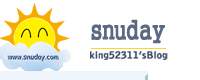zblog添加google adsense
文中参考和引用了一些ZBLOG论坛和网友的资料,在此对这些资料的作者表示深深的感谢。
由于部分资料有较多类似版本,短时间内找不到原作者,所以未注明出处。
若有不妥请告知,我会在第一时间消除影响。
转载本文请注明出处和作者:轻松数控网[http://www.cnctechnet.com] 作者:sunlight.
一、google adsense介绍
~ Google 广告解决方案
~ 什么是Google AdSense?如何申请加入Google AdSense?
提醒:下文中GGAD/ggad表示"Google Adsense"
二、zblog各部位ggad添加方法
+ - 1.首页侧边栏添加方法
打开 \TEMPLATE\default.html,找到下述代码:
<div class="function" id="divCatalog">
<h3><#ZC_MSG026#></h3>
<ul> <#CACHE_INCLUDE_CATALOG#> </ul>
</div>
<h3><#ZC_MSG026#></h3>
<ul> <#CACHE_INCLUDE_CATALOG#> </ul>
</div>
其实可在任意功能块后添加GGAD代码,具体可以参照 z-blog模型分析图。
这里以"分类功能块"后添加代码为例,插入如下代码,将中间的script部分换成你的GGAD代码即可。
这里以"分类功能块"后添加代码为例,插入如下代码,将中间的script部分换成你的GGAD代码即可。
<div class="function">
<ul>
<li style="background:none;padding:0 0 0 15px;">
<script type="text/javascript"><!--
google_ad_client = "************************";
google_ad_width = 160;
google_ad_height = 600;
google_ad_format = "160x600_as";
google_ad_channel ="";
google_color_border = "FFFFFF";
google_color_bg = "FFFFFF";
google_color_link = "0000FF";
google_color_url = "008000";
google_color_text = "000000";
//--></script>
<script type="text/javascript"
src="http://pagead2.googlesyndication.com/pagead/show_ads.js">
</script>
</li>
</ul>
</div>
<ul>
<li style="background:none;padding:0 0 0 15px;">
<script type="text/javascript"><!--
google_ad_client = "************************";
google_ad_width = 160;
google_ad_height = 600;
google_ad_format = "160x600_as";
google_ad_channel ="";
google_color_border = "FFFFFF";
google_color_bg = "FFFFFF";
google_color_link = "0000FF";
google_color_url = "008000";
google_color_text = "000000";
//--></script>
<script type="text/javascript"
src="http://pagead2.googlesyndication.com/pagead/show_ads.js">
</script>
</li>
</ul>
</div>
注:首页添加GGAD只要“索引重建”,不需要“文件重建”。
进入网站后台—点击“文件管理”—点击[图标汇集]
在最后插入以下代码,当然也可以在你想要的任何位置
<li>
<script type="text/javascript"><!--
google_ad_client = "*****************";
google_ad_width = 160;
google_ad_height = 600;
google_ad_format = "160x600_as";
google_ad_type = "text";
//2007-04-13: CNCTECHNET
google_ad_channel = "7841493967";
google_color_border = "FFFFFF";
google_color_bg = "FFFFFF";
google_color_link = "0000FF";
google_color_text = "000000";
google_color_url = "008000";
//-->
</script>
<script type="text/javascript"
src="http://pagead2.googlesyndication.com/pagead/show_ads.js">
</script>
</li>
<script type="text/javascript"><!--
google_ad_client = "*****************";
google_ad_width = 160;
google_ad_height = 600;
google_ad_format = "160x600_as";
google_ad_type = "text";
//2007-04-13: CNCTECHNET
google_ad_channel = "7841493967";
google_color_border = "FFFFFF";
google_color_bg = "FFFFFF";
google_color_link = "0000FF";
google_color_text = "000000";
google_color_url = "008000";
//-->
</script>
<script type="text/javascript"
src="http://pagead2.googlesyndication.com/pagead/show_ads.js">
</script>
</li>
注:首页添加GGAD只要“索引重建”,不需要“文件重建”。
o + - 2.首页正文底部添加方法
§ 打开 \TEMPLATE\default.html,找到下述代码
§ <div id="divMain">
<#template:article-multi#>
<#template:article-multi#>
§ 在上述代码下方插入你的GGAD代码即可
§
§ &n
bsp; 注:首页添加GGAD只要“索引重建”,不需要“文件重建”。
bsp; 注:首页添加GGAD只要“索引重建”,不需要“文件重建”。
o + - 3.内容页侧边栏添加方法
§ 打开 \TEMPLATE\single.html,找到下述代码
<div id="divSidebar">
<div class="function" id="divCalendar">
<h3><#ZC_MSG050#></h3>
<script language="JavaScript" src="<#ZC_BLOG_HOST#>c_html_js.asp?include=calendar" type="text/javascript"></script>
</div>
<div class="function" id="divCalendar">
<h3><#ZC_MSG050#></h3>
<script language="JavaScript" src="<#ZC_BLOG_HOST#>c_html_js.asp?include=calendar" type="text/javascript"></script>
</div>
其实可在任意功能块后添加GGAD代码,这里以"分类功能块"后添加代码为例,添加如下代码,中间t填入你的GGAD代码即可。
<div class="function">
<ul>
<li style="background:none;padding:0 0 0 15px;">
<!-- 你的GGAD代码-->
</li>
</ul>
</div>
<ul>
<li style="background:none;padding:0 0 0 15px;">
<!-- 你的GGAD代码-->
</li>
</ul>
</div>
+ - 提醒:需要文件重建
§ 5.什么时候需要点击[索引重建]?
[索引重建]让系统刷新缓存和统计数据,同时,生成该BLOG的RSS 2.0和Atom 1.0聚合的XML文件于根目录中。
每次发表文章、修改分类等操作后需要点击[索引重建]。
6.什么时候需要点击[文件重建]?
当你在[网站设置]更改了相应的设置,都需要使用“文件重建”以使每个文章页面更改生效。
“文件重建”是一个消耗资源与时间的事件,尤其是BLOG中日志数量众多时。
[索引重建]让系统刷新缓存和统计数据,同时,生成该BLOG的RSS 2.0和Atom 1.0聚合的XML文件于根目录中。
每次发表文章、修改分类等操作后需要点击[索引重建]。
6.什么时候需要点击[文件重建]?
当你在[网站设置]更改了相应的设置,都需要使用“文件重建”以使每个文章页面更改生效。
“文件重建”是一个消耗资源与时间的事件,尤其是BLOG中日志数量众多时。
o + - 4.内容页正文添加方法
§ 打开 \TEMPLATE\b_article-single.html,找到下述代码
<div class="post-body"><!-- 你添加的代码--><#article/content#>
你添加的代码,如下:
<div id="vad" class="ggad">
<!-- 你的GGAD代码-->
</div>
<!-- 你的GGAD代码-->
</div>
打开style\<你所用样式>.css,在文件中添加:
.ggad {
margin: 10px 5px 2px 2px;
padding: 10px 0px 0px 10px;
float:left;
width: 250px;
height: 250px;
vertical-align: top;
border:1px #000000 solid;
}
margin: 10px 5px 2px 2px;
padding: 10px 0px 0px 10px;
float:left;
width: 250px;
height: 250px;
vertical-align: top;
border:1px #000000 solid;
}
float:left; 居左/右。
width和height可根据广告大小定义。
边框的颜色由border后面的颜色代码定义。
友情提示:推荐先在本地Zblog上试验,确认无误后再去修改网上的。因为修改内容页模板后,需要“文件重建”才能看到效果,文章数量多很花时间,万一错了就浪费时间啦。
width和height可根据广告大小定义。
边框的颜色由border后面的颜色代码定义。
友情提示:推荐先在本地Zblog上试验,确认无误后再去修改网上的。因为修改内容页模板后,需要“文件重建”才能看到效果,文章数量多很花时间,万一错了就浪费时间啦。
提醒:需要文件重建
§ 5.什么时候需要点击[索引重建]?
[索引重建]让系统刷新缓存和统计数据,同时,生成该BLOG的RSS 2.0和Atom 1.0聚合的XML文件于根目录中。
每次发表文章、修改分类等操作后需要点击[索引重建]。
6.什么时候需要点击[文件重建]?
当你在[网站设置]更改了相应的设置,都需要使用“文件重建”以使每个文章页面更改生效。
“文件重建”是一个消耗资源与时间的事件,尤其是BLOG中日志数量众多时。
[索引重建]让系统刷新缓存和统计数据,同时,生成该BLOG的RSS 2.0和Atom 1.0聚合的XML文件于根目录中。
每次发表文章、修改分类等操作后需要点击[索引重建]。
6.什么时候需要点击[文件重建]?
当你在[网站设置]更改了相应的设置,都需要使用“文件重建”以使每个文章页面更改生效。
“文件重建”是一个消耗资源与时间的事件,尤其是BLOG中日志数量众多时。
o + - 5.相关知识
§ + - TEMPLATE文件中各文档在模板中的作用
§ TEMPLATE文件中各文档在模板中的作用
文章收集自z-blog论坛
花了很长时间全新修改了zblog的模板,了解template里面的文档作用,在此写出来,供新人了解
default.html
站点首页面模板,不包含日志页模板,即仅为外部框架,在其中调用日志页标签
single.html
日志页模板,包括外部框架和内部框架,外部框架可直接使用default.html的样式,也可设计为不同的。内部框架即日志列表、内容显示样式。
b_article-single.html
日志全文显示页面模板,仅为内部框架,外部框架由single.html提供
b_article-multi.html
日志列表,有日志摘要内容列表
文章收集自z-blog论坛
花了很长时间全新修改了zblog的模板,了解template里面的文档作用,在此写出来,供新人了解
default.html
站点首页面模板,不包含日志页模板,即仅为外部框架,在其中调用日志页标签
single.html
日志页模板,包括外部框架和内部框架,外部框架可直接使用default.html的样式,也可设计为不同的。内部框架即日志列表、内容显示样式。
b_article-single.html
日志全文显示页面模板,仅为内部框架,外部框架由single.html提供
b_article-multi.html
日志列表,有日志摘要内容列表